avformat-55.dll:它是什麼以及如何修復它的錯誤
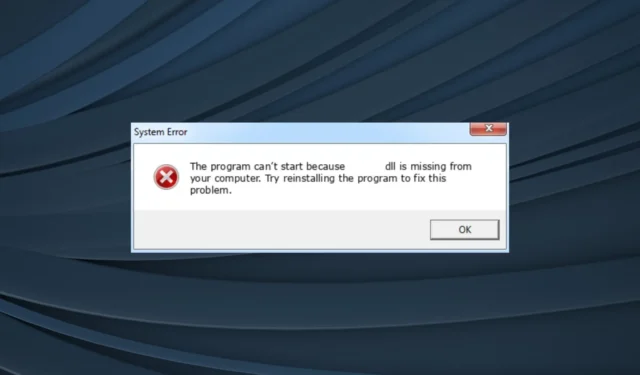
Audacity 長期以來一直是流行的音頻編輯器,並且通常是許多人的首選。當與 FFmpeg 庫捆綁在一起時,您可以使用更多的音頻格式。但許多用戶報告收到丟失的 avformat-55.dll 錯誤。
當Windows 中缺少 DLL時,依賴它的應用程序要么停止正常運行,要么完全不啟動。而且通常是後者!此外,用戶無能為力,因為錯誤消息僅列出了重新安裝軟件作為解決方案。那麼,讓我們找出其他人吧!
為什麼缺少 avformat-55.dll?
以下是您收到錯誤的幾個原因:
- DLL 損壞或不可讀:在大多數情況下,當找不到 DLL時,它就在那裡,但由於文件狀態損壞而無法讀取或訪問。更換它通常可以解決問題。
- DLL 存儲在錯誤的文件夾中:簡單地下載 DLL 沒有幫助,但它也需要位於正確的目錄中。為此,您需要知道將 avformat-55.dll 放在哪裡。
- 不正確的應用程序安裝:由於 avformat-55.dll 是由 FFmpeg Project 而不是 Microsoft 發布的,因此您需要安裝專用程序才能使用它。如果 DLL 仍然不存在,則應歸咎於安裝不當。
如果缺少 avformat-55.dll,我該怎麼辦?
在轉向稍微複雜的解決方案之前,這裡有一些快速的嘗試:
- 確保您運行的是最新版本的 Audacity。
- 重置 Audacity 中的首選項。
如果不起作用,請轉到下一個列出的修復程序。
1.手動添加DLL
對於可以訪問另一台運行 Audacity 且安裝了 FFmped 插件的 PC 的用戶,一個快速的解決方案是將 DLL 文件移動到受影響的計算機。只需將文件複製到 USB 驅動器,然後將其粘貼到拋出錯誤的計算機上。
如果您想知道在哪裡可以找到 avformat-55.dll,它應該在以下路徑中:C:\Program Files\FFmpeg For Audacity
你必須將它移動到受影響的 PC 上的相同路徑。
2.下載FFmpeg
- 轉到Audacity 支持頁面,然後單擊FFmpeg的下載鏈接。

- 在打開的選項卡中,單擊64 位版本的鏈接。
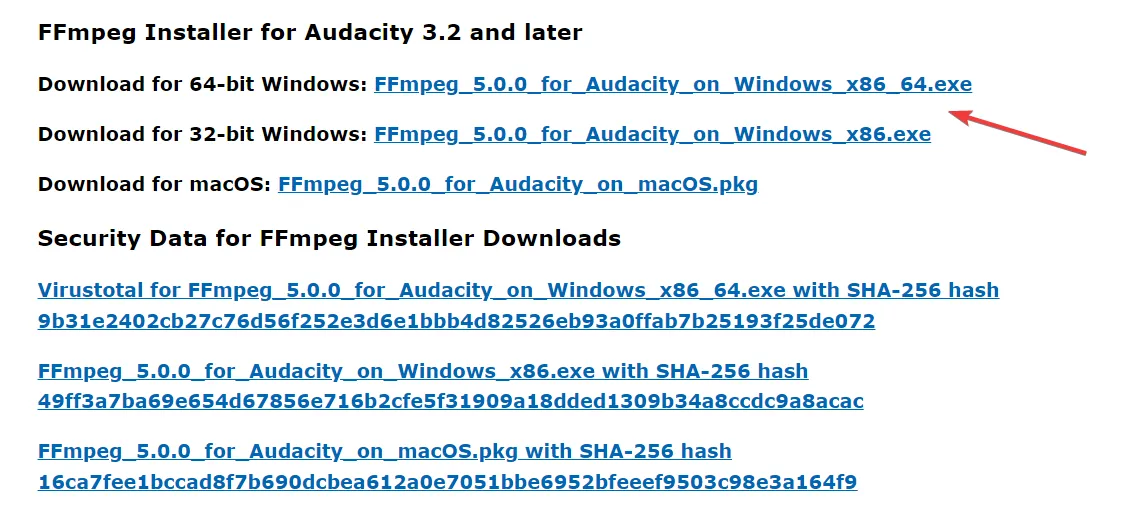
- 下載後,運行安裝程序並按照屏幕上的說明完成安裝。確保使用默認安裝設置。

- 現在,當您轉到首選項時,它會列出FFmpeg可用並且應該閱讀。要驗證相同點,只需單擊“定位”按鈕即可。
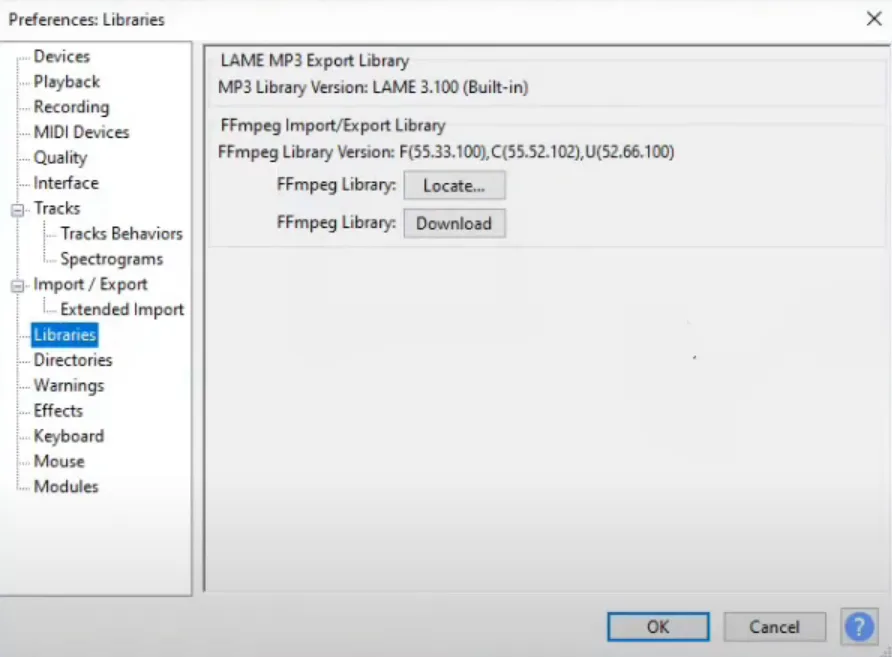
當您看到無法加載 avformat-55.dll 消息時,為 Audacity 安裝 FFmpeg 插件應該可以解決問題。在這樣做的同時,請確保您獲得最新版本。
3.查看Audacity的版本
要驗證的另一個方面是安裝的 FFmpeg 的 Audacity 版本是否匹配。一位用戶在運行 32 位版本的 Audacity 和 64 位版本的插件時報告了 Audacity FFmpeg avformat-55.dll 問題。
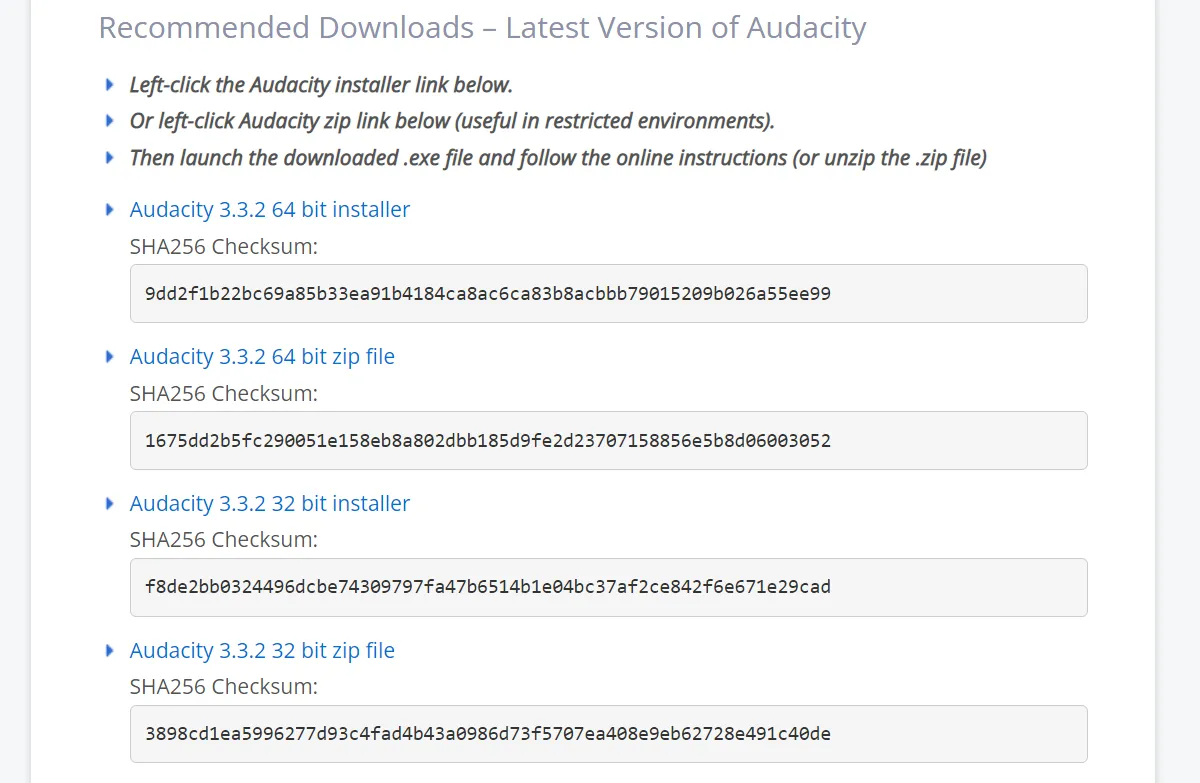
如果是這樣,只需從官方網站下載 64 位版本的 Audacity 。完成後,應解決兩者之間的任何衝突,Audacity 將找到丟失的 DLL。
4.卸載任何版本的Audacity
- 按Windows +R 打開運行,在文本字段中鍵入appwiz.cpl ,然後單擊確定。
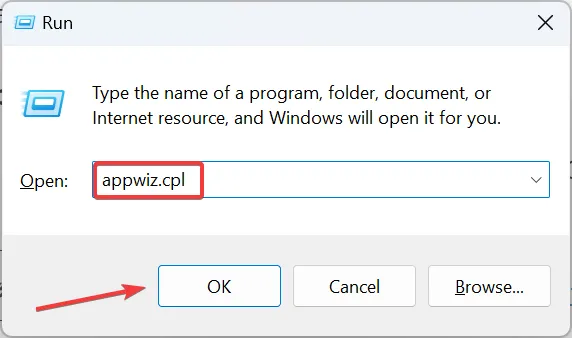
- 現在,從程序列表中選擇 Audacity,然後單擊卸載。
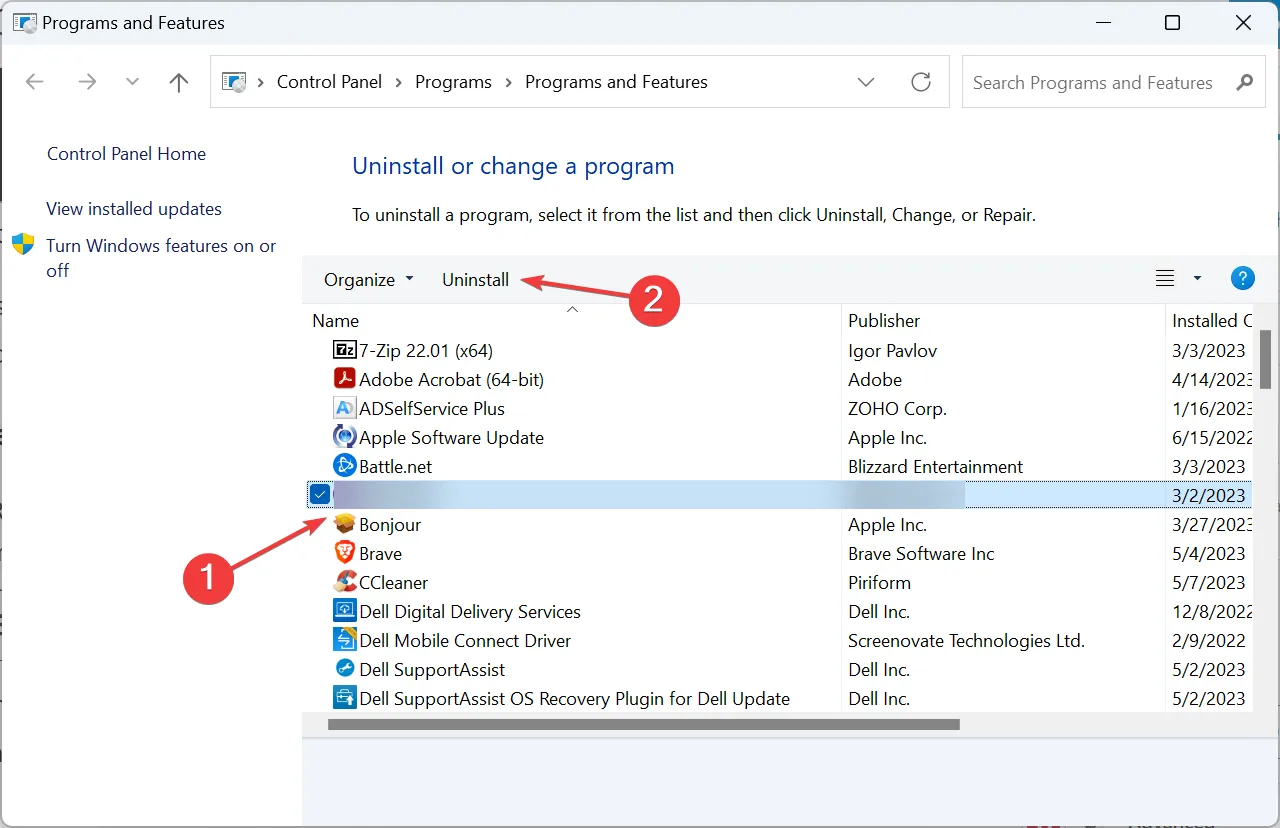
- 按照屏幕上的說明完成該過程,然後重新啟動計算機。
- 驗證其他版本現在是否正常運行。
對於一些用戶,當他們在不同的驅動器上安裝了兩個版本的 Audacity 時,會出現 avformat-55.dll not found 問題,卸載一個就可以了。確保擺脫舊版本。
5.重新安裝程序
如果沒有別的辦法,Audacity 仍然找不到 avformat-55.dll,最後的選擇是卸載程序,然後重新下載。
此外,一些用戶指出,在 Audacity 之前安裝 FFmpeg 有助於他們消除錯誤。所以,一定要嘗試這種方法。
如有任何疑問或要分享適合您的解決方案,請在下方發表評論。



發佈留言